Počítač a tlačiareň sa už dlho stanú lojálnymi asistentmi nielen v činnosti kancelárskych pracovníkov, ale aj v každodennom živote akejkoľvek osoby, ktorá potrebovala používať funkcie týchto dvoch zariadení.
Bohužiaľ, technika má vlastnosť, ktorá má pravidelne zlyhať. Tlačiareň a počítač – žiadna výnimka. Niekedy je koherentná práca týchto zariadení prerušená a niekedy to ani nezačne, aj keď sú obaja dobré. Problémy môžu byť veľa, ale jedna z najbežnejších je situácia, keď počítač nevidí tlačiareň. V tomto článku budeme hovoriť o problémoch s tlačiarňou HP.

Hlavné dôvody
Ak chcete vytvoriť prácu dvoch zariadení, musíte zistiť, aká je podstata tohto zlyhania. Dôvody, pre ktoré počítač s operačným systémom Windows vidí tlačiareň HP LaserJet cez USB, je tu obrovské množstvo. Medzi nimi:
- Nesprávne pripojenie;
- Chybný konektor alebo USB kábel;
- nedostatok aktualizácie alebo samotných vodičov;
- Nesprávna definícia zariadenia;
- Žiadne pripojenie tlačového servisu;
- Zlyhanie počítačového operačného systému.
Správne určenie dôvodu, prečo práca dvoch zariadení dal zlyhanie, môžete prejsť k odstráneniu problému.

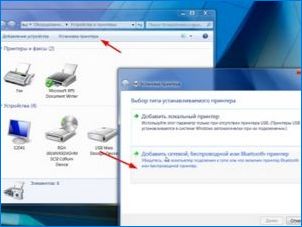
Čo robiť?
V každom prípade je potrebné vykonať určitý poradie po sebe nasledujúcich činností.
Nesprávne pripojenie
Toto je najčastejší problém, vďaka ktorým počítač nemusí počítač vidieť tlačiareň cez USB. V tomto prípade bude vhodné pokúsiť sa znova zakázať a pripojiť tlačové zariadenie znova. Musíte sa uistiť, že je tlačiareň zapnutá (či je stlačené tlačidlo napájania a indikátor na ovládacom paneli svieti).
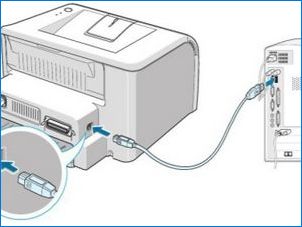

Problémy s káblom
Mali by ste starostlivo preskúmať kábel USB a konektory pre manželstvo alebo rozbitie. V tejto situácii, Ak nie sú k dispozícii žiadne vonkajšie príznaky poškodenia kábla, odporúča sa znova vypnúť a na príslušných konektoroch. Ak chcete skontrolovať, či samotný konektor pracuje, stačí odpojiť myš a klávesnicu a v uvoľňovaných konektoroch striedavo vložte kábel tlačiarne. Ak sa v jednom z nich pripojenie obnoví, potom bude situácia povolená.


Nedostatok vodičov
Niekedy užívatelia zabudnú na inštaláciu ovládačov a o ich včasnej aktualizácii, čo môže tiež nepriaznivo ovplyvniť prácu tlačiarne a počítača. Ak chcete túto situáciu opraviť, mali by ste nájsť inštalačný disk, ktorý je spravidla súčasťou tlačiarne. Vložením disku do počítača a potom vykonaním radu nekomplikovaných po sebe idúcich manipulácií, nainštalujete ovládače. Potom sa počítač zobrazí ďalšie zariadenie.
Ak takýto disk nie je v sade, musíte samostatne nájsť stránku výrobcu tlačiarne na internete, stiahnuť vhodné ovládače a nainštalovať ich na PC. Na konci inštalácie musíte počítač reštartovať a až potom začiatok.
Niekedy ovládače môžu jednoducho lietať a potom pracovať nesprávne, potom sa odporúča ich odstrániť a znova nainštalovať.
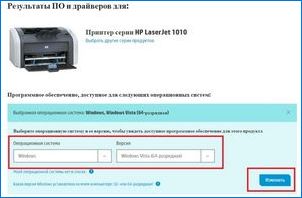
Počítač nie je vidieť zariadenie
Ak sa zobrazí problém s viditeľnosťou tlačiarne na počítači, musíte skontrolovať, či sú k dispozícii iné pripojené zariadenia. Ak v ovládacom paneli nemusí byť nainštalovaný začiarknutie, je ľahké ho nájsť v zozname navrhovaných možností pripojenia a nainštalovať používanie tejto predvolenej tlačiarne. Skontrolujte, či sa na ňu presunie a spojenie s počítačom sa opäť obnoví.

Nie je pripojená tlačová služba
Odpojená tlačová služba môže tiež urobiť tlačiareň neviditeľnú na počítač. Riešenie problémov Problém je vytvorený v nastaveniach tlače, kde sa aplikuje automatický typ spustenia.
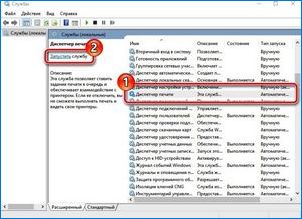
Zlyhanie systému
V prípade, že vyššie uvedené spomína korekčné metódy nefungovali, má zmysel požiadať o pomoc v servisnom stredisku, kde sa vykoná úplná diagnostika systému Windows. Ak pri pripájaní tlačiarne na iný počítač, problémy s víziou tlačiarne zmizli, to znamená, že je možné argumentovať, že problém leží priamo v PC. To je vysvetlené skutočnosťou, že v operačnom systéme počítača došlo k určitému neúspechu. Nasledujúce dôvody by mohli spôsobiť: \ t
- vírusy;
- Antivírusový ochranný účinok (zámok zariadenia);
- Nesprávne nastavenia systému BIOS.
V tomto prípade môže situáciu správne opraviť len špecialista.

Odporúčania
Existuje niekoľko odporúčaní, dodržiavanie, ktoré vám umožní zabrániť možným problémom v prevádzke dvoch zariadení:
- Keď počítač nevidí tlačiareň, nemali by ste sa ponáhľať, aby ste vytvorili určitú akciu s týmito dvoma zariadeniami. Ak je to možné, mali by ste sa pokúsiť pripojiť tlačiareň do iného počítača: Takže je možné chápať v probléme tlačiarne alebo stále v počítači.
- Pred prácou so strojmi musíte vždy skontrolovať všetky káble na mechanické poškodenie (zákruty, šance).
- Pred použitím tlačiarne a počítača skontrolujte stav portov USB pre prach a deformnosť.
- Pozornosť by sa mala venovať tomu, ako je tlačiareň pripojená k počítaču: či sa adaptéry používajú na vykonanie ich pripojenia. Môžete sa pokúsiť pripojiť zariadenia priamo.
- Dlhý USB kábel sa odporúča nahradiť krátky.


Prečo počítač vidí tlačiareň a čo robiť, pozrite sa na video.

Prečo počítač vidí tlačiareň HP a čo robiť? Mohlo by to byť spôsobené niekoľkými faktormi, ako napríklad správnym pripojením tlačiarne k počítaču pomocou vhodných káblov, alebo inštaláciou správnych ovládačov pre túto tlačiareň. Skontrolujte, či je tlačiareň správne pripojená a či sú nainštalované potrebné ovládače. Pokiaľ nie, postupujte podľa inštrukcií v príručke tlačiarne alebo kontaktujte technickú podporu HP pre pomoc s nastavením.